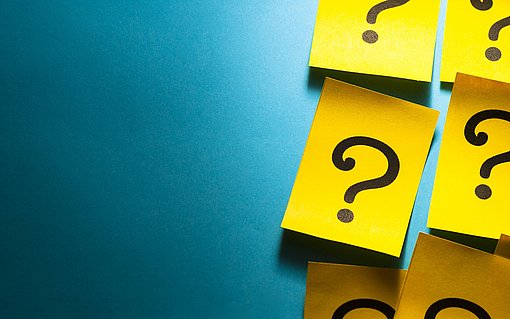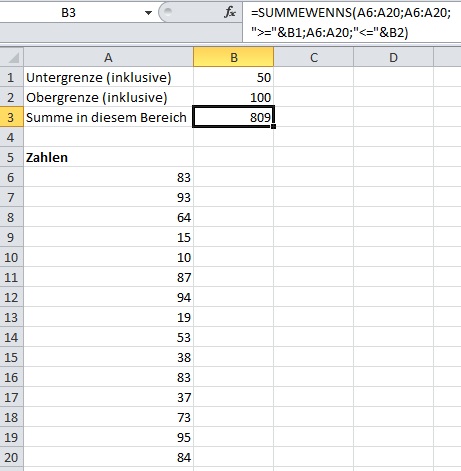
Alle Zahlen einer Excel-Tabelle addieren, die in einem bestimmten Wertebereich liegen
Sie möchten in einer Formel nur die Zahlen eines Bereichs addieren, die in einem bestimmten Bereich liegen? So können Sie beispielsweise dafür sorgen, nur die Zahlen zu addieren, die zwischen 50 und 100 liegen. Die folgende Abbildung zeigt die Beispieltabelle:

Diese Aufgabenstellung lösen Sie ganz schnell mit der Funktion SUMMEWENNS. Diese Tabellenfunktion steht Ihnen ab Excel-Version 2007 zur Verfügung. Gehen Sie folgendermaßen vor:
- Klicken Sie die Zelle an, in der Sie die Berechnung durchführen möchten. In der Beispieltabelle ist das die Zelle B3.
- Tragen Sie die folgende Formel ein:
=SUMMEWENNS(A6:A20;A6:A20;">="&B1;A6:A20;"<="&B2)
Als Ergebnis erhalten Sie die Summe 809 in Zelle B3. Das ist die Summe aller Zahlen aus dem Bereich A6:A20, die größer oder gleich 50 und kleiner oder gleich 100 sind. Die folgende Abbildung zeigt das Ergebnis in der Praxis:

Der Funktion SUMMEWENNS übergeben Sie als erstes Argument einen Zellbereich. Das ist der Bereich der Zellen, die Sie addieren möchten. Mit weiteren Argumenten legen Sie Kriterien fest, Nur wenn alle genannten Kriterien erfüllt sind, addiert Excel die Zahlen aus dem ersten Zellbereich zu einer Summe.
Als ersten Kriterienbereich legen Sie erneut den Bereich A6:A20 fest. Dahinter folgt das Kriterium. Das ist in der Formel mit ">="&B1 festgelegt. Excel verknüpft daher den Text ">=" mit der Zahl aus B1. Das ergibt den Ausdruck ">=50". Sie hätten diesen Ausdruck auch so direkt in der Formel festlegen können. Der Einsatz der Zelladresse B1 führt aber dazu, dass Sie die Additionsgrenzen nach der Eingabe der Formel einfach verändern können, indem Sie die Zahlen in den Zellen B1 und B2 anpassen.
Nach dem gleichen Muster folgen als weitere Argumente ein zweiter Kriterienbereich (wieder A6:A20) und ein zweites Kriterium. Das ist in diesem Fall der Ausdruck für das Beachten der Obergrenze, also ">="&B2.